FlightGear - Création d'avions et autres / Creation of aircraft and other
Vous désirez aider à améliorer les avions de Hangar de Helijah, c'est ici que cela se passe / You would like to help improving aircraft from Helijah's hangar, this is where it happens
Vous n'êtes pas identifié(e).
- Contributions : Récentes | Sans réponse
#1 2014-04-23 20:27:02
- Didier1963
- Developpeur

- Lieu : Bordeaux
- Inscription : 2012-10-24
- Messages : 1 238
Tuto Instrument IV : Engine Control pour le Tu-444 (3ème partie)
INTRODUCTION :
Ce tuto est interactif (Tout le monde peut ajouter un commentaire plus bas de façon à poser des questions de compréhension, ou des corrections de fautes que j'aurrais pu faire), et évolutif (je corrige dès que possible, et complète si j'ai de nouvelles infos). Il faudra donc consulter le message #1 régulièrement au long de la construction de celui-ci puisque les compléments, précisions et rectifications seront faits "live" dans ce message.
On considère que vous avez déjà parcouru le tuto N°1 (création de la texture), et le tuto N°2 (création du maillage 3D). Si ce n'est pas fait, je vous invite à les lire avant d'aborder cette dernière partie.
ORGANISATION DES DOSSIERS
Voir le tuto ICI
LE FICHIER XML
Pour mieux expliquer, je le découpe en morceaux.
Il suffira de recoller ces morceaux dans l'ordre où je les décris pour reconstituer le fichier final, en suppriment les lignes pointillées qui indiquent que j'ai supprimé un passage pour plus de clarté. Rassurez-vous, ce passage supprimé est détaillé plus bas.
Les premières lignes de notre fichier :
<?xml version="1.0" encoding="ISO-8859-1"?>
<!-- =======================================================>>
<<
<< Tupolev 204 - Engines Control
<<
<< Didier Bourguet (didier1963)
<< didier1963@laposte.net
<<
<< Team M88 - April 2014
<<
<<=========================================================-->
<PropertyList>
<path>tu-444-ird2-2.ac</path>
...........................1ere ligne, on dit à FG que l'on va lui écrie : en langage Xml, dans quelle version, et avec un encodage qui prend en charge les spécificités du français comme le E avec accent ou autre caractères.
Les lignes suivantes (qui ne sont pas obligatoires), quelques lignes de commentaire bien agencées pour faire une sorte de cartouche pour identifier l'instrument et l'avion dans lequel on le met, ainsi que les auteurs de ce fichier Xml.
les signes <!-- et les signes --> servent à encadrer des commentaires ou remarques, que FG ne devra pas interpréter.
Puis la balise lui disant que nous allons assigner des propriétés (une balise </PropertyList> sera mise à la fin de toutes les instructions).
Et enfin, le chemin pour trouver le fichier de la modélisation de notre instrument.
Puisqu'il se trouve dans le même dossier que notre fichier Xml, on ne lui donne que le nom du fichier.
Si, pour une raison quelconque, on avait décidé de mettre tout nos fichiers de modélisation dans un dossier "Systems" à la racine du dossier de notre avion, on aurait alors pu écrie à la place le chemin suivant :
<path>Tupolev-444/Systems/tu-444-ird2-2.ac</path>
Maintenant, nous allons lui donner la liste des objets composant notre instrument :
<animation>
<!-- Opaque Objects -->
<object-name>IRD2-2</object-name>
<object-name>IRD2-2-Bckgnd</object-name>
<object-name>IRD2-2-Button</object-name>
<object-name>IRD2-2-Display</object-name>
<object-name>IRD2-2-EGT-digit1</object-name>
<object-name>IRD2-2-EGT-digit10</object-name>
<object-name>IRD2-2-EGT-digit100</object-name>
<object-name>IRD2-2-EGT-digit1000</object-name>
<object-name>IRD2-2-EGT2-digit1</object-name>
<object-name>IRD2-2-EGT2-digit10</object-name>
<object-name>IRD2-2-EGT2-digit100</object-name>
<object-name>IRD2-2-EGT2-digit1000</object-name>
<object-name>IRD2-2-N1-digit1</object-name>
<object-name>IRD2-2-N1-digit10</object-name>
<object-name>IRD2-2-N1-digit100</object-name>
<object-name>IRD2-2-N1-digit1000</object-name>
<object-name>IRD2-2-N1Rh-digit1</object-name>
<object-name>IRD2-2-N1Rh-digit10</object-name>
<object-name>IRD2-2-N1Rh-digit100</object-name>
<object-name>IRD2-2-N1Rh-digit1000</object-name>
<object-name>IRD2-2-N1Rh-digit1</object-name>
<object-name>IRD2-2-N2-digit1</object-name>
<object-name>IRD2-2-N2-digit10</object-name>
<object-name>IRD2-2-N2-digit100</object-name>
<object-name>IRD2-2-N2-digit1000</object-name>
<object-name>IRD2-2-N2Rh-digit1</object-name>
<object-name>IRD2-2-N2Rh-digit10</object-name>
<object-name>IRD2-2-N2Rh-digit100</object-name>
<object-name>IRD2-2-N2Rh-digit1000</object-name>
<object-name>IRD2-2-PTPBX-digit1</object-name>
<object-name>IRD2-2-PTPBX-digit10</object-name>
<object-name>IRD2-2-PTPBX-digit100</object-name>
<object-name>IRD2-2-PTPBX-digit1000</object-name>
<object-name>IRD2-2-PTPBX2-digit1</object-name>
<object-name>IRD2-2-PTPBX2-digit10</object-name>
<object-name>IRD2-2-PTPBX2-digit100</object-name>
<object-name>IRD2-2-PTPBX2-digit1000</object-name>
<!-- Transparent Objects -->
<object-name>IRD2-2-Glass</object-name>
</animation>Petite astuce de notre ami Manu :
On met la ligne de remarque "Objets opaques" au début de la liste, suivie de tout les objets qui ne devront pas être transparents, et ensuite la ligne de remarque....................................."Objets transparent" bhein oui, pour les objets qui devront l'être, comme la vitre de façade d'instrument par exemple.
Ensuite, on lui dit que les objets cités après ne doivent pas générer d'ombre
<animation>
<type>noshadow</type>
<object-name>IRD2-2-Glass</object-name>
</animation>
<animation>
<type>shader</type>
<shader>chrome</shader>
<texture>Aircraft/Generic/Effects/glass_shader.png</texture>
<object-name>IRD2-2-Glass</object-name>
</animation>Nous allons maintenant lui indiquer, quels objets devront être "éclairés" de nuit à condition que l’interrupteur "landing lights" soit enclenché:
La même liste que ci-dessus sans la vitre, sans le bouton et sans le cadre de notre instrument qui eux restent sombre puisque non éclairés :
<!-- Instr. Light effect -->
<animation>
<type>material</type>
<object-name>IRD2-2-Bckgnd</object-name>
<object-name>IRD2-2-Display</object-name>
<object-name>IRD2-2-EGT-digit1</object-name>
<object-name>IRD2-2-EGT-digit10</object-name>
<object-name>IRD2-2-EGT-digit100</object-name>
<object-name>IRD2-2-EGT-digit1000</object-name>
<object-name>IRD2-2-EGT2-digit1</object-name>
<object-name>IRD2-2-EGT2-digit10</object-name>
<object-name>IRD2-2-EGT2-digit100</object-name>
<object-name>IRD2-2-EGT2-digit1000</object-name>
<object-name>IRD2-2-N1-digit1</object-name>
<object-name>IRD2-2-N1-digit10</object-name>
<object-name>IRD2-2-N1-digit100</object-name>
<object-name>IRD2-2-N1-digit1000</object-name>
<object-name>IRD2-2-N1Rh-digit1</object-name>
<object-name>IRD2-2-N1Rh-digit10</object-name>
<object-name>IRD2-2-N1Rh-digit100</object-name>
<object-name>IRD2-2-N1Rh-digit1000</object-name>
<object-name>IRD2-2-N1Rh-digit1</object-name>
<object-name>IRD2-2-N2-digit1</object-name>
<object-name>IRD2-2-N2-digit10</object-name>
<object-name>IRD2-2-N2-digit100</object-name>
<object-name>IRD2-2-N2-digit1000</object-name>
<object-name>IRD2-2-N2Rh-digit1</object-name>
<object-name>IRD2-2-N2Rh-digit10</object-name>
<object-name>IRD2-2-N2Rh-digit100</object-name>
<object-name>IRD2-2-N2Rh-digit1000</object-name>
<object-name>IRD2-2-PTPBX-digit1</object-name>
<object-name>IRD2-2-PTPBX-digit10</object-name>
<object-name>IRD2-2-PTPBX-digit100</object-name>
<object-name>IRD2-2-PTPBX-digit1000</object-name>
<object-name>IRD2-2-PTPBX2-digit1</object-name>
<object-name>IRD2-2-PTPBX2-digit10</object-name>
<object-name>IRD2-2-PTPBX2-digit100</object-name>
<object-name>IRD2-2-PTPBX2-digit1000</object-name>
<emission>
<red>1</red>
<green>1</green>
<blue>1</blue>
<factor-prop>controls/switches/landing-light</factor-prop>
</emission>
</animation>......................................................................................................................................
Normalement, juste ici, nous avons les instructions pour l'utilisation avec Rembrandt.
Comme je ne maîtrise pas encore je passe, mais viendrais compléter dès que possible.
......................................................................................................................................
Passons maintenant à l'animation de nos chiffres LCD
Le chiffre des unités pour l'EPR moteur gauche:
<!-- EPR Engine Left -->
<animation>
<type>textranslate</type>
<object-name>IRD2-2-PTPBX-digit1</object-name>
<property>engines/engine/epr</property>
<factor>10</factor>
<step>0.01</step>
<wrap> 1 </wrap>
<axis>
<x>0</x>
<y>1</y>
<z>0</z>
</axis>
</animation>On lui dit :
- que l'on va traiter une animation;
- de type translation (ça aurait pu être rotation par exemple);
- le nom de l'objet qui va être animé;
- quelle propriété (variable), utiliser pour l'animation (on peu trouver la liste des propriétés dans FG sur l'onglet "débogage");
- le facteur à appliquer à cette valeur;
- quel pas utiliser pour le mouvement (image appliquée sur notre objet);
- On lui dit ensuite que, quand il arrive au bord de l'image, il reprenne au début de celle-ci (simulation d'une roue avec chiffre comme sur les anciens compteurs kilométriques de nos voiture);
- enfin, on lui donne l'axe de translation (ici y).
Même chose ensuite pour le chiffre des dizaines :
<animation>
<type>textranslate</type>
<object-name>IRD2-2-PTPBX-digit10</object-name>
<property>engines/engine/epr</property>
<factor>1</factor>
<step>0.1</step>
<wrap> 1 </wrap>
<axis>
<x>0</x>
<y>1</y>
<z>0</z>
</axis>
</animation>
et pour le chiffre des centaines :
<animation>
<type>textranslate</type>
<object-name>IRD2-2-PTPBX-digit100</object-name>
<property>engines/engine/epr</property>
<factor>0.1</factor>
<step>1</step>
<wrap> 1 </wrap>
<axis>
<x>0</x>
<y>1</y>
<z>0</z>
</axis>
</animation>On procède de même pour l'affichage LCD de l'EPR du moteur droit
<!-- EPR Engine Right -->
<animation>
<type>textranslate</type>
<object-name>IRD2-2-PTPBX2-digit1</object-name>
<property>engines/engine[1]/epr</property>
<factor>10</factor>
<step>0.01</step>
<wrap> 1 </wrap>
<axis>
<x>0</x>
<y>1</y>
<z>0</z>
</axis>
</animation>
<animation>
<type>textranslate</type>
<object-name>IRD2-2-PTPBX2-digit10</object-name>
<property>engines/engine[1]/epr</property>
<factor>1</factor>
<step>0.1</step>
<wrap> 1 </wrap>
<axis>
<x>0</x>
<y>1</y>
<z>0</z>
</axis>
</animation>
<animation>
<type>textranslate</type>
<object-name>IRD2-2-PTPBX2-digit100</object-name>
<property>engines/engine[1]/epr</property>
<factor>0.1</factor>
<step>1</step>
<wrap> 1 </wrap>
<axis>
<x>0</x>
<y>1</y>
<z>0</z>
</axis>
</animation>C'est pareil pour la température des gaz d'échappement (EGT), mais sur 4 chiffres et avec la variable "engines/engine/egt-degf", pour les deux moteurs :
<!-- EGT Engine Left -->
<animation>
<type>textranslate</type>
<object-name>IRD2-2-EGT-digit1</object-name>
<property>engines/engine/egt-degf</property>
<factor>0.1</factor>
<step>1</step>
<wrap> 1 </wrap>
<axis>
<x>0</x>
<y>1</y>
<z>0</z>
</axis>
</animation>
<animation>
<type>textranslate</type>
<object-name>IRD2-2-EGT-digit10</object-name>
<property>engines/engine/egt-degf</property>
<factor>0.01</factor>
<step>10</step>
<wrap> 1 </wrap>
<axis>
<x>0</x>
<y>1</y>
<z>0</z>
</axis>
</animation>
<animation>
<type>textranslate</type>
<object-name>IRD2-2-EGT-digit100</object-name>
<property>engines/engine/egt-degf</property>
<factor>0.001</factor>
<step>100</step>
<wrap> 1 </wrap>
<axis>
<x>0</x>
<y>1</y>
<z>0</z>
</axis>
</animation>
<animation>
<type>rotate</type>
<object-name>AltbckpNeedle1000</object-name>
<property>/instrumentation/altimeter/indicated-altitude-ft</property>
<factor>0.036</factor>
<center>
<x-m>0</x-m>
<y-m>0</y-m>
<z-m>0</z-m>
</center>
<axis>
<x>-1</x>
<y> 0</y>
<z> 0</z>
</axis>
</animation>
<!-- EGT Engine Right -->
<animation>
<type>textranslate</type>
<object-name>IRD2-2-EGT2-digit1</object-name>
<property>engines/engine[1]/egt-degf</property>
<factor>0.1</factor>
<step>1</step>
<wrap> 1 </wrap>
<axis>
<x>0</x>
<y>1</y>
<z>0</z>
</axis>
</animation>
<animation>
<type>textranslate</type>
<object-name>IRD2-2-EGT2-digit10</object-name>
<property>engines/engine[1]/egt-degf</property>
<factor>0.01</factor>
<step>10</step>
<wrap> 1 </wrap>
<axis>
<x>0</x>
<y>1</y>
<z>0</z>
</axis>
</animation>
<animation>
<type>textranslate</type>
<object-name>IRD2-2-EGT2-digit100</object-name>
<property>engines/engine[1]/egt-degf</property>
<factor>0.001</factor>
<step>100</step>
<wrap> 1 </wrap>
<axis>
<x>0</x>
<y>1</y>
<z>0</z>
</axis>
</animation>La petite différence, mais très importante, se situe dans la propriété :
- "engines" lui dit qu'il faut regarder dans la liste des propriétés des moteurs;
- "engine" désigne le moteur le plus à gauche;
- alors que "engine[1] désigne le moteur de droite.
si j'ai un avion avec 4 moteurs, j'aurais alors :
- engine = extérieur gauche,
- engine[1] = intérieur gauche,
- engine[2] = intérieur droit,
- engine[3] = extérieur droit
c'est ensuite au tour du N1, avec les variables "engines/engine/n1" et "engines/engine[1]/n1" pour les deux moteurs,
et du N2 avec la variable "engines/engine/n2" et "engines/engine[1]/n2" pour les deux moteurs :
<!-- N1 Engine Left -->
<animation>
<type>textranslate</type>
<object-name>IRD2-2-N1-digit1</object-name>
<property>engines/engine/n1</property>
<factor>1</factor>
<step>0.1</step>
<wrap> 1 </wrap>
<axis>
<x>0</x>
<y>1</y>
<z>0</z>
</axis>
</animation>
<animation>
<type>textranslate</type>
<object-name>IRD2-2-N1-digit10</object-name>
<property>engines/engine/n1</property>
<factor>0.1</factor>
<step>1</step>
<wrap> 1 </wrap>
<axis>
<x>0</x>
<y>1</y>
<z>0</z>
</axis>
</animation>
<animation>
<type>textranslate</type>
<object-name>IRD2-2-N1-digit100</object-name>
<property>engines/engine/n1</property>
<factor>0.01</factor>
<step>10</step>
<wrap> 1 </wrap>
<axis>
<x>0</x>
<y>1</y>
<z>0</z>
</axis>
</animation>
<!-- N1 Engine Right -->
<animation>
<type>textranslate</type>
<object-name>IRD2-2-N1Rh-digit1</object-name>
<property>engines/engine[1]/n1</property>
<factor>1</factor>
<step>0.1</step>
<wrap> 1 </wrap>
<axis>
<x>0</x>
<y>1</y>
<z>0</z>
</axis>
</animation>
<animation>
<type>textranslate</type>
<object-name>IRD2-2-N1Rh-digit10</object-name>
<property>engines/engine[1]/n1</property>
<factor>0.1</factor>
<step>1</step>
<wrap> 1 </wrap>
<axis>
<x>0</x>
<y>1</y>
<z>0</z>
</axis>
</animation>
<animation>
<type>textranslate</type>
<object-name>IRD2-2-N1Rh-digit100</object-name>
<property>engines/engine[1]/n1</property>
<factor>0.01</factor>
<step>10</step>
<wrap> 1 </wrap>
<axis>
<x>0</x>
<y>1</y>
<z>0</z>
</axis>
</animation>
<!-- N2 Engine Left -->
<animation>
<type>textranslate</type>
<object-name>IRD2-2-N2-digit1</object-name>
<property>engines/engine/n2</property>
<factor>1</factor>
<step>0.1</step>
<wrap> 1 </wrap>
<axis>
<x>0</x>
<y>1</y>
<z>0</z>
</axis>
</animation>
<animation>
<type>textranslate</type>
<object-name>IRD2-2-N2-digit10</object-name>
<property>engines/engine/n2</property>
<factor>0.1</factor>
<step>1</step>
<wrap> 1 </wrap>
<axis>
<x>0</x>
<y>1</y>
<z>0</z>
</axis>
</animation>
<animation>
<type>textranslate</type>
<object-name>IRD2-2-N2-digit100</object-name>
<property>engines/engine/n2</property>
<factor>0.01</factor>
<step>10</step>
<wrap> 1 </wrap>
<axis>
<x>0</x>
<y>1</y>
<z>0</z>
</axis>
</animation>
<!-- N2 Engine Rightt -->
<animation>
<type>textranslate</type>
<object-name>IRD2-2-N2Rh-digit1</object-name>
<property>engines/engine[1]/n2</property>
<factor>1</factor>
<step>0.1</step>
<wrap> 1 </wrap>
<axis>
<x>0</x>
<y>1</y>
<z>0</z>
</axis>
</animation>
<animation>
<type>textranslate</type>
<object-name>IRD2-2-N2Rh-digit10</object-name>
<property>engines/engine[1]/n2</property>
<factor>0.1</factor>
<step>1</step>
<wrap> 1 </wrap>
<axis>
<x>0</x>
<y>1</y>
<z>0</z>
</axis>
</animation>
<animation>
<type>textranslate</type>
<object-name>IRD2-2-N2Rh-digit100</object-name>
<property>engines/engine[1]/n2</property>
<factor>0.01</factor>
<step>10</step>
<wrap> 1 </wrap>
<axis>
<x>0</x>
<y>1</y>
<z>0</z>
</axis>
</animation>
</PropertyList>Z'avez vu ? La balise "/PropertyList" !!!!!
Hé oui, notre fichier Xml est terminé.
Ou presque ........ il faut animer le bouton du potentiomètre de réglage d'intensité lumineuse des afficheurs LCD.
Je le rajoute dès que je maîtriserai.
Nous allons voir maintenant comment placer notre instrument dans les avions dont la structure est identique à la nôtre.
Pour connaître la position d'un objet ou ensemble d'objet, nous utilisons le logiciel qui à servi à la modélisation 3D.
Là encore, plusieurs solutions sont possible, je vous détaille celle que j'utilise :
Je modélise l'extérieur de mon avion, puis les faces intérieur (je copie le fuselage que je réduit légèrement ensuite en taille, et je repositionne les ouvertures), je modélise le plancher et je place le tableau de bord dans le cockpit.
J'y "colle" ensuite une photo pour me guider sur l'emplacement des instruments et leurs proportion.
Si je connaît la taille réelle de mon instrument, je part d'un cylindre ou d'un parallélépipède que je place sur une autre scène en x,y et Z à 0 (pour être prêt à exporter mon fichier .ac de maillage 3D), et je modélise mon instrument en me guidant d'une image de fond tirée soit d'un plan soit d'une photo.
Sinon, je plaque mon volume de départ sur le tableau de bord, et une foi que j'ai la taille correcte, je met ce volume sur une autre scène en x,y et z à 0.
Je met mon volume à la verticale et face visible en vue de devant, et je modélise ensuite toutes les parties mobiles (aiguille, boutons, etc.),
si c'est un instrument à aiguille, je met mon point de repère au niveau de l'axe de rotation et à la surface du fond gradué.
Je leur applique les textures et matériaux,
je sélectionne le tout et l'exporte pour créer mon fichier .ac.
Je remet ensuite le tout dans la scène où se trouve le tableau de bord et positionne mon instrument.
Je note ensuite les coordonnées x,y et z de cet instrument pour le futur positionnement dans mon avion, qui se fait avec le fichier panel.xml, qui "appelle" cet instrument.
panel.xml est appelé lui-même par le fichier cockpit.xml,
cockpit.xml est appelé lui-même par le fichier interior.xml,
interior.xml est appelé lui-même par le fichier tupolev-444.xml se trouvant dans le dossier "Models".
Avec un éditeur de texte, nous allons jeter un coup d’œil dans le fichier :
Tupolev-444\Models\tupolev-444.xml
pour vérifier que notre objet intérieurs de l'avion est bien appelé et positionné :
<?xml version="1.0" encoding="ISO-8859-1"?>
<PropertyList>
.......................................
<!-- Interor -->
<model>
<path>Aircraft/Tupolev-444/Models/Interior/tu-444-interior.xml</path>
<offsets>
<x-m> -0.05 </x-m>
<y-m> 0.00 </y-m>
<z-m> 0.00 </z-m>
</offsets>
</model>
........................................
</PropertyList>La première ligne, je l'ai déjà expliqué, c'est pour dire que l'on va parler à FG en Xml version 1.0, et que l'on va utiliser des signes Gaulois comme le E avec accent ou autre joyeusetés franco-française;
La deuxième ligne est la balise d'ouverture pour lui dire que nous allons définir les propriétés de notre objet, la même balise se retrouve tout à la fin du fichier.
La balise <model> indique que l'on va placer un....................... modèle 3D !!
on lui indique où aller le chercher avec la balise <path> qui signifie chemin en anglais;
et comme notre fichier en question tu-444-interior.xml se trouve dans
Aircraft\Tupolev-444\Models\Interior
et bien on lui dit et on referme la balise avec un </path>
Quelque soit notre objet ou ensemble d'objet, à chaque foi nous allons retrouver la même structure :
Un fichier Xml défini quel maillage 3D utiliser, et indique où positionner celui-ci dans le rendu FG.
Comme j'ai des petits soucis de précision à la modélisation temporaire, j'ai triché avec l'option "offsets" qui permet d'ajuster la position d'un objet:
Je lui ai dit de mettre mon objet "intérior"
à x -0.05m plus en arrière
je n'ai rein changé pour le déplacement latéral en y
ni pour le déplacement vertical en z.
Normalement, si la modélisation 3D est correcte, les trois valeurs sont à 0, mais cette petite manoeuvre vous aura permis de voir comment ajuster la position d'un objet en cas de besoins.
Regardons maintenant, dans notre fichier interior.xml pour vérifier que notre maillage intérieur 3D est bien identifié et que notre objet panel est bien appelé et positionné :
<?xml version="1.0" encoding="ISO-8859-1"?>
<PropertyList>
<path>tu-444-interior.ac</path>
...........................................
<!-- Panel -->
<model>
<path>Aircraft/Tupolev-444/Models/Interior/Cockpit/Panel/tu-444-panel.xml</path>
<offsets>
<x-m> 0.0 </x-m>
<y-m> 0.000 </y-m>
<z-m> 0.00 </z-m>
</offsets>
</model>
..............................
</PropertyList>La 3ème ligne c'est pour lui dire de prendre la modélisation de notre intérieur;
lignes suivantes, même manœuvre que ci-dessus pour appeler notre objet panel;
Nous allons ensuite dans notre fichier
Aircraft\Tupolev-444\Models\Interior\Cockpit\Panel\tu-444-panel.xml
pour vérifier que notre maillage 3D du panel est identifié et que notre objet instrument est appelé :
<?xml version="1.0" encoding="ISO-8859-1"?>
<PropertyList>
<path>tu-444-panel.ac</path>
.............................
<!-- IRD2-2 -->
<model>
<path>Aircraft/Tupolev-444/Models/Interior/Cockpit/Panel/Instruments/IRD2-2/tu-444-ird2-2.xml</path>
<offsets>
<x-m> -11.26278 </x-m>
<y-m> 0.17064 </y-m>
<z-m> 0.77888 </z-m>
<roll-deg> 0 </roll-deg>
<pitch-deg> -9 </pitch-deg>
<heading-deg> 0 </heading-deg>
</offsets>
</model>
...............................
</PropertyList>hé oui, la même manœuvre, mais avec une petite nouveauté
<roll-deg> pour lui dire si notre instrument doit être incliné à gauche dans le sens des aiguilles d'une montre (-x.xx) ou à droite (x.xx) en degrés;
<pitch-deg> pour dire si notre instrument est incliné vers l'avant (x.xx) ou vers l'arrière (-x.xx);
<heading-deg> pour dire si notre instrument doit être touné vers la gauche (-x.xx) ou vers la droite (x.xx)
Et voilà, notre dossier instrument est complet avec ses 3 fichiers (.ac, .Xml et .png), et nous avons placé notre instrument au bon endroit, dans notre rendu FG.
Dernière modification par Didier1963 (2014-07-08 17:03:28)
Pourquoi cet avatar : il a réussi à les arrêter LUI au moins.......
Amicalement, Didier, Poitiers 86; LFBI alt 129m, 46°35'22.9"N 0°18'32.7"E
"Ils ne savaient pas que c'était impossible, alors ils l'on fait" Marc Twain
Hors ligne
#2 2014-04-24 01:43:09
- C-VALL
- Developpeur

- Inscription : 2012-11-15
- Messages : 611
Re : Tuto Instrument IV : Engine Control pour le Tu-444 (3ème partie)
Bouge pas, bouge pas le pére!
Si je comprends bien ta démarche, je dois suivre cette procédure (ou Tuto) pas-à-pas, right?
Donc tu le travailles avec Gimp et rien d'autre, right?
In Vino Veritas
Hors ligne
#3 2014-04-24 10:50:19
- Didier1963
- Developpeur

- Lieu : Bordeaux
- Inscription : 2012-10-24
- Messages : 1 238
Re : Tuto Instrument IV : Engine Control pour le Tu-444 (3ème partie)
Je te laisse le choix des logiciels,
mais c'est vrai que dans le monde du libre, et surtout avec FG, Gimp et Blender sont très utilisés.
Pour le graphisme, le but est d'obtenir une image au format .png pour les textures, pour celle qui te sert de guide dans Blender, une image .jpg ou .bmp peux convenir.
Maintenant, je peux faire le tuto seul, mais j'ai trouvé que cela serait plus sympa et efficace que tu y participe.
La balle est dans ton camp...............
Pourquoi cet avatar : il a réussi à les arrêter LUI au moins.......
Amicalement, Didier, Poitiers 86; LFBI alt 129m, 46°35'22.9"N 0°18'32.7"E
"Ils ne savaient pas que c'était impossible, alors ils l'on fait" Marc Twain
Hors ligne
#4 2014-04-24 13:24:53
- C-VALL
- Developpeur

- Inscription : 2012-11-15
- Messages : 611
Re : Tuto Instrument IV : Engine Control pour le Tu-444 (3ème partie)
Salut Didier.
OK je marche avec toi. Pouquoi?
- Je ne connais pas Gimp
- Je ne connais pas Blender
- Ceux qui veulent s'y mettre pourront nous suivre et comme je suis très chatouilleux dans les explications, il n'y aura pratiquement pas de zones d'ombres.
(step by strep procedures)
J'ai mis Gimp à jour (2.8.0 à 2.8..10) dans le but de:
- me tenir dans les standards;
- faciliter les échanges autour des même produits.
les étapes:
1) sur le bureau, ouvrir un fichier portant le nom de "TU 444";
2) dans ce fichier, créer un second fichier portant le nom de "engine";
3) télécharger vers mon poste les deux images (ird-210.png et engine10.png) que tu as fournies ci-haut;
4) sur mon poste, du dossier de "téléchargements", transférer les deux fichiers vers: Bureau\TU 444\engines;
(je travaillerai sur le fichier "ird2-210" et le résultat devra ressembler au fichier "engine10")
5) je change le nom du fichier " ird2-210" pour "ird2-210a" (évider la confusion lors des prochaines sauvegardes);
6) sur le fichier "ird2-210a" , clic de droite, ouvrir dans Gimp ;
7) Dans Gimp, j'obtiens une image que je sauvegarde dans "engine" qui portera le nom "ird2-210.xcf";
Questions:
1) Comment je connais les dimensions
2) Comment je sauvegarde sous format .png
3) Cette image devient-elle un calque par dessus laquelle je travaillerai?
Dernière modification par C-VALL (2014-04-24 14:10:14)
In Vino Veritas
Hors ligne
#5 2014-04-24 16:23:10
- Didier1963
- Developpeur

- Lieu : Bordeaux
- Inscription : 2012-10-24
- Messages : 1 238
Re : Tuto Instrument IV : Engine Control pour le Tu-444 (3ème partie)
Bon début !!
Alors, tout d'abord, un peu d'organisation
tu te rappelle sûrement l'organisation des dossiers avions d'Emmanuel?
On va donc le faire dès maintenant :
Nom de dossier avec une majuscule, nom de fichiers avec des minuscules,
Pour des raisons pratique d'essais et d'accès rapide, j'ai créé un dossier "Dev-Tu-444" dans mon home pour y mettre le dossier avion.
J'ai signalé à FG, dans le setup de FGrun, le chemin "/home/Dev-Tu-444" dans les chemins "aircraft".
Mais tu n'es pas obligé, tu peux le mettre avec ses petits copains dans le dossier "Aircraft" de FG.
Fichier principal : Tupolev-444
Dans lequel tu créé les dossiers suivants :
- Engines (pas utilisé pour le moment, sert pour la version JSBsim, quoi que j'y ai déjà mis le fichier qui va bien pour le Katjusha AL31)
- Dialogs (on y reviendra bien plus tard dans le développement, mais tu as sans doute deviné ce qu'on allait y mettre, les............... dialoques et commentaires !!!)
- Docs (J'y stock la doc comme le manuel de vol de 2003 pages, ou des plans divers)
- Models (dans lequel on va mettre beaucoup de choses)
- Nasal (on y reviendra bien plus tard, pour le moment Emmanuel à la gentillesse de nous prêter ceux du BAe-250)
- Sounds (...... bhein oui, les sons, pour le moment Emmanuel......, mais j'ai une vidéo d'un essais démarage, accélération, full boost, déscélération d'un Katjusha AL31 qui était sensé équiper le Ty-444, j'en extrairait les son plus tard)
- Systems (il est optionnel mais les vrais pilotes préfèrent qu'il y en ai un, pour la simulation de pannes entre autre,on peux le retrouver aussi dans le dossier Panel, c'est là que l'on va mettre les fichiers Xml pour la gestion des connections électrique et autre, )
Dans le dossier "Models", tu créé les dossiers suivants :
- Effects
- Interior ( hé oui, notre terrain de jeu est par là)
- Lights
- Liveries (Ton future terrain de jeu)
- Pilot (il n'est plus tout seul, j'ai rajouté un 1rst Officer à la Didier)
Dans le dossier "Interior", on va mettre tout ce qui se trouve............ à l'intérieur de l'avion..... bravo, tu suit !!!
On va créer les dossiers suivants:
-Panel (le dossier que l'on retrouve dans tout les avions, et devine ce qu'on y trouve......)
Pour ma part, pour une question de facilité de recherche, je met aussi les dossiers suivants pour séparer en groupes :
- CabinPax (j'y met la modélisation de l'intérieur de la cabine passager, les sièges et autres objet que l'on retrouve dans une cabine passager..... oui, oui, les hotesses aussi !!!!)
- CabinService (j'y met tout ce qui concerne le catering, warderobe et consort)
- Cockpit (j'y met les parois interieur du flight deck y compris les panneaux divers, panel, overhead, ingeneer etc.)
Dans ton dossier "Panel" tu créé un dossier
- Instruments (oui, oui, pour y mettre les............... instruments ![]()
Et c'est là que tu va créer ton dossier "IRD2-2" de ton instrument
Maintenant, pour la suite, il y a deux écoles :
1) n'y mettre que les fichiers nécessaires :
- IRD2-2.png (en 512x512, celà suffit, sinon 1024x1204 si tu veux un rendu meilleur avec des détails genres rayures et autre)
................................ hein, haaaa, la convention du début majuscules pour les dossiers/minuscules pour les fichiers..................... oui, c'est très bien, tu suit.............. ![]()
Hé bien là, c'est un "nom propre" d'instrument, donc................ IRD2-2.png et non ird2-2.png.
- IRD2-2.ac (ta future modélisation exportée de Blender)
- IRD2-2.xml (pour les animations et rendus couleur/aspect)
2) rajouter tout ce qui t'as servit :
- IRD2-2base.png (l'image blanche en grande définition)
- IRD2-2.xcf (le fichier image Gimp avec les différents calques qui t'on servis à faire ton image finale)
- IRD2-2.blend (le fichier contenant la modélisation Blender)
Oublie la 2eme image de mon message #1, c'était juste pour te montrer ce que ça pouvaît donner.
Je vais t'expliquer comment en faire un toi-même.
READY, STEADY, ................................... then we GO.........
Dit moi quand tu es prêt
Dernière modification par Didier1963 (2014-04-24 16:27:21)
Pourquoi cet avatar : il a réussi à les arrêter LUI au moins.......
Amicalement, Didier, Poitiers 86; LFBI alt 129m, 46°35'22.9"N 0°18'32.7"E
"Ils ne savaient pas que c'était impossible, alors ils l'on fait" Marc Twain
Hors ligne
#6 2014-04-24 17:00:32
Re : Tuto Instrument IV : Engine Control pour le Tu-444 (3ème partie)
Salut Didier,
Un petit changement dans mon organisation classique. En effet si tu étudies les tous derniers modèles de mon hangar (ou les dernières mises à jour) j'ai effectivement décidé d'ajouter le dossier Systems. Et pour ce faire, j'ai place par défaut les fichiers view.xml, xxx-keybord.xml et help.xml (et tout autre fichier xml utile à l'avion bien sur genre, autopilot.xml etc...). Ce qui du coup ne laisse dans le dossier Nasal QUE des fichiers .nas (ce qui est plus logique en fait ![]() )
)
Amicalement Emmanuel
Quelques avions pour FlightGear
http://helijah.free.fr
Hors ligne
#7 2014-04-24 17:24:05
- Didier1963
- Developpeur

- Lieu : Bordeaux
- Inscription : 2012-10-24
- Messages : 1 238
Re : Tuto Instrument IV : Engine Control pour le Tu-444 (3ème partie)
Haaaa,
je me demandait pourquoi, les gens continuaient de mettre des dossiers autre que .nas dans le dossier Nasal (en fait Naseaux : il y en à plusieurs ![]()
C'est quand même plus logique comme ça.
Pourquoi cet avatar : il a réussi à les arrêter LUI au moins.......
Amicalement, Didier, Poitiers 86; LFBI alt 129m, 46°35'22.9"N 0°18'32.7"E
"Ils ne savaient pas que c'était impossible, alors ils l'on fait" Marc Twain
Hors ligne
#8 2014-04-24 18:33:06
- C-VALL
- Developpeur

- Inscription : 2012-11-15
- Messages : 611
Re : Tuto Instrument IV : Engine Control pour le Tu-444 (3ème partie)
Yes!!!!
Les boys, vous marchez comme j'aime.
Ordre et méthode!
Je parlais d'une structure de fichier et ben voilà, avec les post 5 et 6, on peut avoir une idée d'ensemble (dans mon univers de rationnel , j'ai des problèmes de dysfonctionnement sans une vue générale).
Donc Didier, pour résumer, il faut au préalable, me crééer une structure de fichiers selon la méthode de Emmanuel (very good chap!) dont je pourrai faire référence et en faire profiter la communauté.
Je fais mes devoirs et vous reviens là-dessus, histoire de vous faire ramer un peu pour "déniaiser" le néophyte que je suis.
Cela ne me dérange pas du tout de plancher un moment sur cette étape cruciale.
On construit les "footings" (lire solage), et ensuite on démarre le processus.
Là on va avoir du fun!
Muchas amigos!
Dernière modification par C-VALL (2014-04-24 18:35:56)
In Vino Veritas
Hors ligne
#9 2014-04-25 13:56:45
- C-VALL
- Developpeur

- Inscription : 2012-11-15
- Messages : 611
Re : Tuto Instrument IV : Engine Control pour le Tu-444 (3ème partie)
Le véritable départ de la modélisation commence ici, à ce niveau: la structure des fichiers.
Je m'inspire de celle du Aero-Commander (modèle récent) provenant du hangard de Emmanuel.
Cette structure est très complète et en voici le contenu (attention, l'image est longue!)
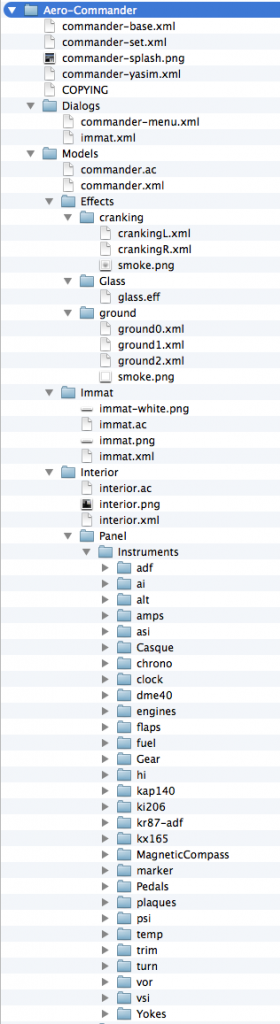
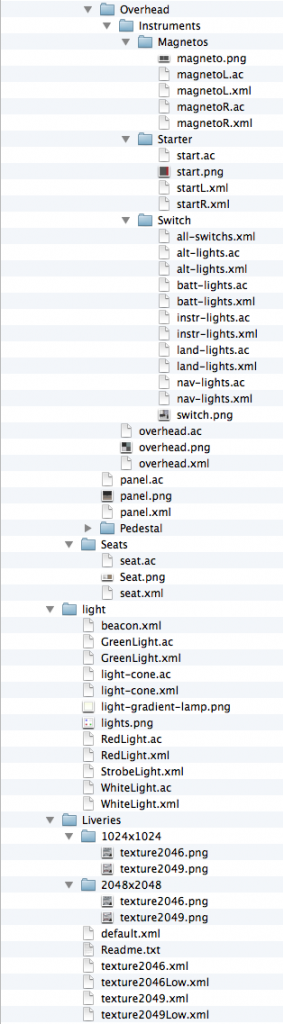
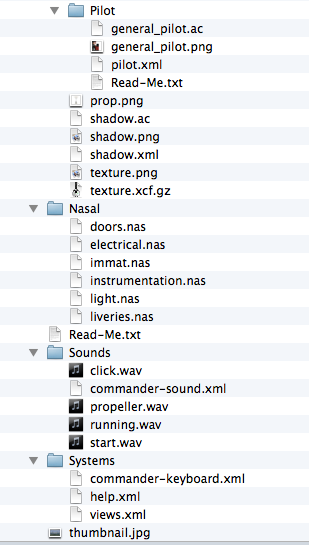
En comptant les icônes de la gauche vers la droite (incluant le titre de l'avion), ce fichier comporte 7 niveaux hiérarchiques .
Dans l'univers des développeurs-informaticiens, une façon courante de communiquer en mode texte est d'indiquer chaque niveau par un " \ "(back-slash).
Ainsi, si je demande à Didier où se situe le fichier "Engines.png" (j'ai oublié d'indiquer ce niveau)
ce dernier dervra m'indiquer la route suivante:
Aero-Commander\Models\Interior\Panel\Instruments\Engines\ engines.png
Alors Didier, sans tenir compte de la version finale du TU-444, je la dépose où l' image "ird2-210" ?
Dernière modification par C-VALL (2014-07-19 10:34:38)
In Vino Veritas
Hors ligne
#10 2014-04-25 20:19:27
- Didier1963
- Developpeur

- Lieu : Bordeaux
- Inscription : 2012-10-24
- Messages : 1 238
Re : Tuto Instrument IV : Engine Control pour le Tu-444 (3ème partie)
Tu la met dans ..\..\Panel\Instruments !!!!
Haaaaaaaa, je te taquine !!
Tupolev\Models\Interior\Panel\Instruments\IRD2-2\ird2-2.png
mais chez moi, le première image en 1500x1500 est dans ma "Réserve"
didier1963\DevTU-444\Instruments\IRD2-2
et l'image travaillée en 512x650 est dans
Tupolev-444\Models\Interior\Panel\Instruments\IRD2-2
ATTENTION à l'emplaçement du dossier "Engines", il va dans va dans :
Tupolev-444\Engines
c'est pour mettre le fichier Xml qui va servir à JSBsim!! (dans l'hypothèse que l'on fasse un FDM JSBsim).
Si tu as quelque chose pour les réacteurs, on les met avec la modélisation du fuselage :
Tupolev-444\Models\engine.ac
Tupolev-444\Models\engine.xml
Tupolev-444\Models\engine.png
si bien sùr tu tiens à les séparer de la modélisation du fuselage
Tupolev-444\Models\tupolev-444.ac
Tupolev-444\Models\tupolev-444.xml
Tupolev-444\Models\texture.png
Pourquoi cet avatar : il a réussi à les arrêter LUI au moins.......
Amicalement, Didier, Poitiers 86; LFBI alt 129m, 46°35'22.9"N 0°18'32.7"E
"Ils ne savaient pas que c'était impossible, alors ils l'on fait" Marc Twain
Hors ligne
#11 2014-04-25 20:49:18
Re : Tuto Instrument IV : Engine Control pour le Tu-444 (3ème partie)
mais chez moi, le première image en 1500x1500 est dans ma "Réserve"
didier1963\DevTU-444\Instruments\IRD2-2et l'image travaillée en 512x650 est dans
Tupolev-444\Models\Interior\Panel\Instruments\IRD2-2
RRRAAAHHHHH ! Honte sur toi ! Tu seras sacrifié sur la place publique ......; Mouais c'est peut être un peu beaucoup...
TOUTE IMAGES DE TEXTURE DANS FG DOIT OBLIGATOIREMENT AVOIR UNE LARGEUR ET UNE HAUTEUR EGALE A UNE PUISSANCE DE 2 !
4, 8, 16, 32, 64, 128, 256, 512, 1024, 2048, 4096... etc......
Qu'est ce donc que ces 1500x1500 et ces 512x650 ? Depuis quand 1500 ou 650 sont des puissances de 2 ?
RRAAAHHHHHH J'ai mal à mon FG ![]()
Amicalement Emmanuel
Quelques avions pour FlightGear
http://helijah.free.fr
Hors ligne
#12 2014-04-25 20:56:49
- C-VALL
- Developpeur

- Inscription : 2012-11-15
- Messages : 611
Re : Tuto Instrument IV : Engine Control pour le Tu-444 (3ème partie)
En réponse au post #10
Woah man!
Je dois donc ajouter un fichier "engines" au deuxième niveau?
Selon moi (sous toute réserve) les moteurs devraient être séparés du fuselage!
Mécanique is mécanique, Body is body.
Pour compléter l'info. sur les fichiers de base voici la structure "AVANT" les modèles d'avions.
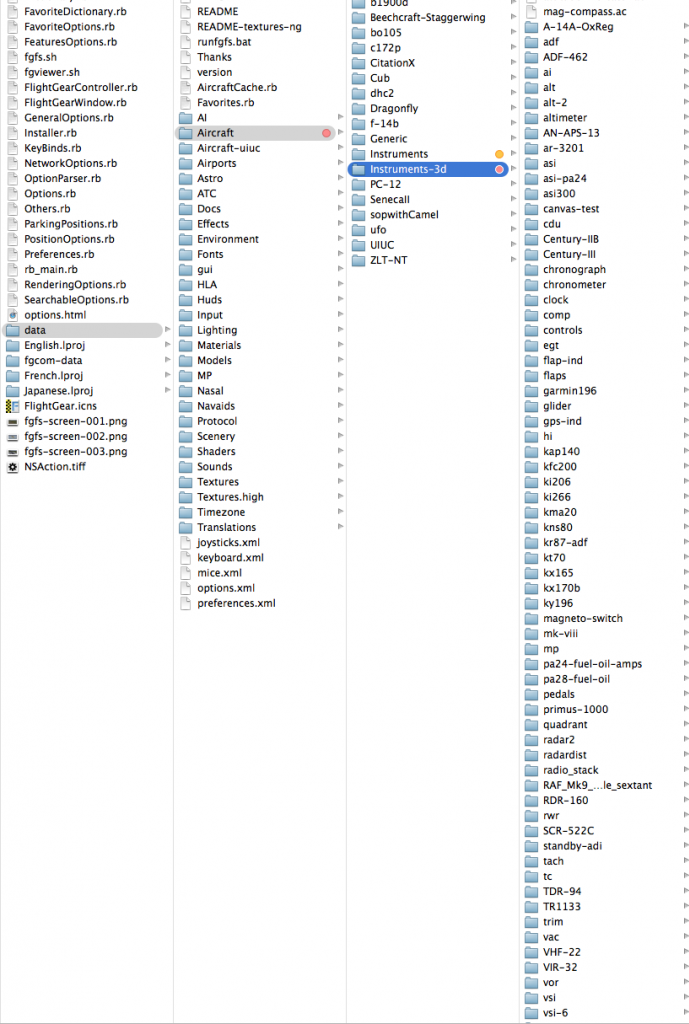
J'ai identifié les fichiers de FG (points colorés) qui font état de composantes (cadrans) d'un avion.
- Quels rôles jouent-ils?
- Jusqu'à quel point faut-il en tenir compte?
Dernière modification par C-VALL (2014-07-19 10:36:40)
In Vino Veritas
Hors ligne
#13 2014-04-25 20:59:31
- C-VALL
- Developpeur

- Inscription : 2012-11-15
- Messages : 611
Re : Tuto Instrument IV : Engine Control pour le Tu-444 (3ème partie)
Bon soyons constructifs.
Pour commencer, je pourrais peut-être reprendre le post # 9 avec un (ou des ) avions plus près du TU-444 à savoir:
- Le TU-214 puisqu'il est muni d'instruments de la même époque et
- le Konkordski puisqu'il y ressemble.
Avant de passer à l'exécution d'un instrument, où je pourrai apporter mon aide lors de la procédure,
Je dois m'assurer de comprendre cette arborescence de fichiers.
Par la suite, on pourra débattre du formattage des instruments et autres.
Any suggestion?
Dernière modification par C-VALL (2014-04-26 23:58:32)
In Vino Veritas
Hors ligne
#14 2014-04-25 22:16:18
- Didier1963
- Developpeur

- Lieu : Bordeaux
- Inscription : 2012-10-24
- Messages : 1 238
Re : Tuto Instrument IV : Engine Control pour le Tu-444 (3ème partie)
Et 512x1024, ça va mieux ??
En fait le 1500x1500, c'était au départ un 2048x2048, mais j'ai retiré ce qui ne servait plus de mon image de base, et j'ai allongé pour mettre la bande des chiffres digitaux et les boutons.
Ce qui me paraît bizard, c'est que quand je fait mes essais de rendu dans FG, sa marche quand même, bon d'accord j'ai toute une flopée de lignes qui s'affichent dans la console pour me dire qu'il transforme mes images en multiple de 2 !!
Dernière modification par Didier1963 (2014-04-25 22:22:06)
Pourquoi cet avatar : il a réussi à les arrêter LUI au moins.......
Amicalement, Didier, Poitiers 86; LFBI alt 129m, 46°35'22.9"N 0°18'32.7"E
"Ils ne savaient pas que c'était impossible, alors ils l'on fait" Marc Twain
Hors ligne
#15 2014-04-27 21:04:45
- Didier1963
- Developpeur

- Lieu : Bordeaux
- Inscription : 2012-10-24
- Messages : 1 238
Re : Tuto Instrument IV : Engine Control pour le Tu-444 (3ème partie)
Salut Capt'N,
Désolé, j'avait zapé ton message #12.
Ce que tu as là c'est ta fameuse "bibliothèque" que tu réclamait !!
C'est là que tu peu appeler un instrument d'emprunt.
Puisque tu en parle, je vais le faire maintenant, j'avais prévu de le faire après que tu nous ai fait un jouli dessin et une joulie modélisation, alors voilà.
Nous allons voir comment placer un instrument dans les avions dont la structure est identique à la nôtre (voire messages plus haut dans ce topic).
Notre instrument se trouve sur le panel, qui se trouve à l'interior, qui se trouve dans notre modèle de base :
Avec un éditeur de texte, nous allons jeter un coup d'oeil dans le fichier :
Tupolev-444\Models\tupolev-444.xml
<?xml version="1.0" encoding="ISO-8859-1"?>
<PropertyList>
.......................................
<!-- Interieur -->
<model>
<path>Aircraft/Tupolev-444/Models/Interior/TU-444-interior.xml</path>
<offsets>
<x-m> -0.05 </x-m>
<y-m> 0.00 </y-m>
<z-m> 0.00 </z-m>
</offsets>
</model>
........................................
</PropertyList>La première ligne, je l'ai déjà expliqué dans le tuto instrument pour la Caravelle, c'est pour dire que l'on va parler au PC en Xml version 1.0, et que l'on va utiliser des signes gaulois comme le E avec accent ou autre joyeusetés franco-française;
La deuxième ligne est la balise d'ouverture, le même balise se retrouve tout à la fin du fichier.
Arrivé à notre balise <model>, située juste après ma remarque <!-- Interieur> (vous avez remarqué, je ne met pas d'accents, par habitude, pour éviter les problèmes de compatibilité et parce que mes avions sont aussi pour nos amis Angloiphone, mais là, si vous le souhaitez, vous pouvez en mettre puisqu'on à dit au début que l'on risquai d'en mettre).
Cette balise <model> indique que l'on va placer un....................... modèle !!
on lui indique où aller le chercher avec la balise <path> qui signifie chemin en anglais;
et comme notre fichier en question TU-444-interior.xml se trouve dans
Aircraft\Tupolev-444\Models\Interior et bien on lui dit et on referme la balise avec un </path>
Les lignes suivantes ne sont pas obligatoires, sauf si l'objet à son centre à un endroit différent de celui du modèle principal (tupolev-444.ac)
Comme j'ai des petits soucis de précision à la modélisation temporaire, j'ai triché avec l'option d'offsets:
Je lui ai dit de mettre mon objet "intérior"
à x -0.05m plus en arrière
je n'ai rein changé pour le déplacement latéral en y
ni pour le déplacement vertical en z
Voilà, notre objet interieur est appelé depuis ce fichier.
Regardons maintenant, dans notre fichier interior.xml :
<?xml version="1.0" encoding="ISO-8859-1"?>
<PropertyList>
<path>TU-444-interior.ac</path>
...........................................
<!-- Panel -->
<model>
<path>Aircraft/Tupolev-444/Models/Interior/Panel/TU-444-panel.xml</path>
<offsets>
<x-m> 0.0 </x-m>
<y-m> 0.000 </y-m>
<z-m> 0.00 </z-m>
</offsets>
</model>
..............................
</PropertyList>La 3eme ligne c'est pour lui dire de prendre la modélisation de notre intérieur;
lignes suivantes, même manoeuvre que ci dessus pour appeler notre objet panel;
Nous allons ensuite dans notre fichier
Aircraft\Tupolev-444\Models\Interior\Panel\TU-444-panel.xml, pour appeler notre objet instrument :
<?xml version="1.0" encoding="ISO-8859-1"?>
<PropertyList>
<path>TU-444-panel.ac</path>
.............................
<!-- IRD2-2 -->
<model>
<path>Aircraft/Tupolev-444/Models/Interior/Panel/Instruments/IRD2-2/TU-444-IRD2-2.xml</path>
<offsets>
<x-m> -11.26278 </x-m>
<y-m> 0.17064 </y-m>
<z-m> 0.77888 </z-m>
<roll-deg> 0 </roll-deg>
<pitch-deg> -9 </pitch-deg>
<heading-deg> 0 </heading-deg>
</offsets>
</model>
...............................
</PropertyList>hé oui, la même manoeuvre, mais avec une petite nouveauté
<roll-deg> pour lui dire si notre instrument doit être incliné à gauche dans le sens des aiguilles d'une montre (-x.xx) ou à droite (x.xx) en degrés;
<pitch-deg> pour dire si notre instrument est incliné vers l'avant (x.xx) ou vers l'arrière (-x.xx);
<heading-deg> pour dire si notre instrument doit être touné vers la gauche (-x.xx) ou vers la droite (x.xx)
Et voilà, notre instrument est en place.........................
ENFIN, presque, puisque notre ami Gaëtan ne l'as pas encore préparé.................
Pourquoi cet avatar : il a réussi à les arrêter LUI au moins.......
Amicalement, Didier, Poitiers 86; LFBI alt 129m, 46°35'22.9"N 0°18'32.7"E
"Ils ne savaient pas que c'était impossible, alors ils l'on fait" Marc Twain
Hors ligne
#16 2014-05-01 18:53:23
- Didier1963
- Developpeur

- Lieu : Bordeaux
- Inscription : 2012-10-24
- Messages : 1 238
Re : Tuto Instrument IV : Engine Control pour le Tu-444 (3ème partie)
Bon, Capt'N Gaëtan,
et cette image png ???
et ce fichier Blender ?????
Là je suis dans le grand ménage :
je renomme mes fichiers avec des minuscules, et je passe mes images png en multiple puissance de 2. (Merci Manu)
A+
Dernière modification par Didier1963 (2014-05-01 21:36:19)
Pourquoi cet avatar : il a réussi à les arrêter LUI au moins.......
Amicalement, Didier, Poitiers 86; LFBI alt 129m, 46°35'22.9"N 0°18'32.7"E
"Ils ne savaient pas que c'était impossible, alors ils l'on fait" Marc Twain
Hors ligne
#17 2014-05-01 21:03:13
Re : Tuto Instrument IV : Engine Control pour le Tu-444 (3ème partie)
lol Attention Didier, pas "multiple de 2" mais "puissance de 2". Ce n'est pas du tout la même chose ![]()
Quelques avions pour FlightGear
http://helijah.free.fr
Hors ligne
#18 2014-05-02 21:05:03
- C-VALL
- Developpeur

- Inscription : 2012-11-15
- Messages : 611
Re : Tuto Instrument IV : Engine Control pour le Tu-444 (3ème partie)
Huh?
de quelle image parles-tu Didier?
j'étais convaincu que:
- à partir de ton repositionnement de redémarrer le tout avec une structure de fichiers et:
- la remarque de Emmanuel à l'effet de démarrer la construction d'une image avec une autre taille (puissance 2)
que le tout était repris dans le style "ground zero" ou "scratch build".
Alors on fait quoi?
In Vino Veritas
Hors ligne
#19 2014-05-02 22:03:14
- Didier1963
- Developpeur

- Lieu : Bordeaux
- Inscription : 2012-10-24
- Messages : 1 238
Re : Tuto Instrument IV : Engine Control pour le Tu-444 (3ème partie)
Comme je te l'ai dit dans d'autres sujets, je suis en train de mettre toutes mes images en puissance de 2.
C'est à dire :
je prend la plus grande longueur et je choisi une puissance de 2 la plus proche de mon image de départ :
si par exemple mon image avait un côté de 958, et bien j’arrondis mon image, en proportion, de façon à ce que ce côté fasse 1024 pixels.
Ensuite je copie le contenu de mon image obtenue, je prépare une base dont je dimensionne l'autre côté en puissance de 2 (la plus part du temps 512 ou 1024), et j'y colle mon image.
Un autre exemple, l'image en couleur finie, ci-dessus dans le message #1 est à l'origine de 1244x1024.
Si je prend le grand côté de 1244, on est plus proche de 1024 que de 2048, je réduit donc proportionnellement mon image de façon à passer à 1024.
Forcément, le petit ctoé qui faisait 1024 aura réduit en proportion.
Je coupe le tout et le recolle sur une base de 1024x1024, je réduit à 512x512, et voilà.
Par contre, petite astuce pour occuper un maximum d'espace disponible avec mon image de fond d'instrument :
Comme je n'utilise que la partie grise du cadre de l’instrument, je colle le bord gauche à quelques pixels du bord gauche de mon image;
même chose pour le bord du haut;
Je met mon bouton dans un des fonds vert (l'autre sera toujours dispo pour texturer mes deux fonds de LCD;
Je me met une ligne guide à quelques pixels en dessous du bas de mon fond d'instrument, je découpe ma bande de chiffre que je proportionne à la hauteur correspondante;
Je la colle ensuite à quelques pixels de mon bord droit de fond d'instrument, et je supprime ensuite tout ce qui dépasse.
Ca me donne un image de 1037x962.
Je passe donc en 1024 et colle le tout sur une image de 1024x1024, puis, comme celà suffit pour FG, je réduit à la taille en dessous, c'est à dire 512x512.
Voilou................
Bon, maintenant Capt'N, tu veux que je t'explique comment faire l'image en couleur à partir de la première image de ce sujet, ou tu te débrouille et on passe à la modélisation??????
Dernière modification par Didier1963 (2014-06-29 15:01:56)
Pourquoi cet avatar : il a réussi à les arrêter LUI au moins.......
Amicalement, Didier, Poitiers 86; LFBI alt 129m, 46°35'22.9"N 0°18'32.7"E
"Ils ne savaient pas que c'était impossible, alors ils l'on fait" Marc Twain
Hors ligne
#20 2014-05-03 00:19:45
Re : Tuto Instrument IV : Engine Control pour le Tu-444 (3ème partie)
Salut Didier,
J'ai l'impression que tu te complique la vie pour pas grand chose ![]()
Dans The Gimp existe une fonction bien pratique.
Dans le menu "Image" tu trouve "Taille du canevas".
Cela permet de modifier la taille de ton image, mais sans toucher à l'image. Ainsi de 958 tu passe à 1024 pour la largeur et de même pour la hauteur. Au passage tu peux centrer l'image dans ce nouveau canevas avant de valider. Ensuite il te suffira de faire un clic droit sur le calque (ou les calques) et de demander "Calque aux dimensions de l'image".
Et hop tu peux sauver le tout te voilà propriétaire d'une belle image aux dimensions en puissance de 2 ![]()
Amicalement Emmanuel
P.S. Bien sur si ton image ne contient que des couleurs, tu peux aussi simplement changer la taille directement. les UV Map si tu en as déjà fait dans Blender s'adapterons automatiquement ![]()
Quelques avions pour FlightGear
http://helijah.free.fr
Hors ligne
#21 2014-05-19 13:59:46
- C-VALL
- Developpeur

- Inscription : 2012-11-15
- Messages : 611
Re : Tuto Instrument IV : Engine Control pour le Tu-444 (3ème partie)
Didier.
Lorsque tu seras "Up-To-Date" (à jour) dans la dimension de tes canevas, tu me refais signe et on redémarre le tuto.
Cela me donne raison de commencer par le début: on commence par les plans à l'échelle et on progresse "step-by-step".
Amicalement
Dernière modification par C-VALL (2014-05-19 14:00:11)
In Vino Veritas
Hors ligne
#22 2014-05-19 15:33:39
- Didier1963
- Developpeur

- Lieu : Bordeaux
- Inscription : 2012-10-24
- Messages : 1 238
Re : Tuto Instrument IV : Engine Control pour le Tu-444 (3ème partie)
Tout à fait, sauf que.........................
Comme la texture c'est toi qui est sencé la faire, la balle est dans ton camp.
tu as le shema de base (le dessin blanc) donc tu peu travailler avec à la taille qui te conviendra le mieux.
Petite astuce pour t'aider à démarrer :
Tu peu partir sur une image de base de 1024x1024 pour pouvoir fignoler les détails, et reduire ensuuite sur une image de 512x512, qui est suffisant pour le rendu dans FG.
Ensuite, tu doit prévoir une bande sur un des côtés pour mettre les chiffres du LCD.
Et une partie (en dessous par exemple), pour mettre la texture du ou des boutons (un cercle pour le dessus du bouton et une bande pour le tour du bouton).
Regarde quelle est la largeur d'un de tes chiffres de base (8) et ça te donne une idée de la place à laisser en largeur.
Comme ta façade est presque carrée tu sait alors combien tu laisse en dessous pour les boutons.
Je viens de regarder, l'image du premier message fait 844x863, si tu la colle en haut et à gauche d'une image vide de 1024x1024, ça le fera, il n'y aura rien à retoucher.
Pourquoi cet avatar : il a réussi à les arrêter LUI au moins.......
Amicalement, Didier, Poitiers 86; LFBI alt 129m, 46°35'22.9"N 0°18'32.7"E
"Ils ne savaient pas que c'était impossible, alors ils l'on fait" Marc Twain
Hors ligne
#23 2014-05-19 22:49:43
- C-VALL
- Developpeur

- Inscription : 2012-11-15
- Messages : 611
Re : Tuto Instrument IV : Engine Control pour le Tu-444 (3ème partie)
Yo Folks!
Ce post #20 de Emmanuel m'interpelle et me sera très important.
(à inclure dans la démarche du tuto sur les instruments).
In Vino Veritas
Hors ligne
#24 2014-05-19 22:56:19
- Didier1963
- Developpeur

- Lieu : Bordeaux
- Inscription : 2012-10-24
- Messages : 1 238
Re : Tuto Instrument IV : Engine Control pour le Tu-444 (3ème partie)
PAs de soucis,
c'est simplement que, au départ, mon image de base était plus grande que 1024, donc il a fallu que je la réduise.
Et si tu a lu le message #1 du tuto complètement (je l'ai modifié hier), j'ai rajouté justement la manip pour un fichier à la bonne taille.
Pourquoi cet avatar : il a réussi à les arrêter LUI au moins.......
Amicalement, Didier, Poitiers 86; LFBI alt 129m, 46°35'22.9"N 0°18'32.7"E
"Ils ne savaient pas que c'était impossible, alors ils l'on fait" Marc Twain
Hors ligne
#25 2014-05-21 20:35:09
- Didier1963
- Developpeur

- Lieu : Bordeaux
- Inscription : 2012-10-24
- Messages : 1 238
Re : Tuto Instrument IV : Engine Control pour le Tu-444 (3ème partie)
Alors, Gaëtan, as tu réussi a faire ton image de base ?
Si tu veux des explications comment en faire une, pas de soucis je suis là.
Je peux te donner une des multiples explications comment la faire avec Gimp.
Et si tu l'as faite, envoie une copie écran, et on passe à la modélisation 3D avec Blender.
Pourquoi cet avatar : il a réussi à les arrêter LUI au moins.......
Amicalement, Didier, Poitiers 86; LFBI alt 129m, 46°35'22.9"N 0°18'32.7"E
"Ils ne savaient pas que c'était impossible, alors ils l'on fait" Marc Twain
Hors ligne